Tabela e përmbajtjes
Pajisjet Apple janë ndoshta pajisjet më të dëshirueshme dhe inovative në treg. Kështu që me daljen e tij, miliona klientë gëlltitin dyqanin e tyre më të afërt të Apple për të marrë në dorë iPhone-in e ri.
Dhe, pavarësisht nëse jeni adhurues i iPhone ose Android, të gjithë mund të pajtohemi se shumica e përdoruesve e kuptojnë dhe do të preferonte iPhone mbi Android. Për shumicën e përdoruesve, veçoritë unike dhe besueshmëria janë veçoritë kryesore të iPhone.
Mund të tingëllojë e çuditshme, por ka mjaft informacione kyçe që veçoritë e iPhone nuk do t'ju japin pika aksesi. Në vend të kësaj, iPhone ofron një sistem të mbyllur për të përmirësuar privatësinë dhe sigurinë e përgjithshme të pajisjes.
Ndryshe nga Android, nuk mund të kontrolloni frekuencën ose fuqinë e sinjalit të rrjetit wi-fi me të cilin jeni lidhur. Me fjalë të thjeshta, iPhone nuk ju lejon të lëvizni shumë në aplikacionin e cilësimeve, gjë që mund t'i bëjë të dhënat tuaja të pambrojtura. Për ta, siguria e përdoruesit vjen përpara personalizimit dhe aksesueshmërisë.
Nëse po kërkoni përgjigje në lidhje me rrjetin tuaj me valë, frekuencën, fuqinë e sinjalit dhe rrezen e tij – ky artikull është për ju.
Pse duhet të kontrolloni brezin Wi-Fi të ruterit tuaj me valë
Në mënyrë tipike, dy breza wi-fi ofrojnë fuqi më të fortë sinjali për pajisjet celulare. Të dy brezat, 2.4 GHz dhe 5 GHz, përdorin të njëjtin SSID. Do të thotë se ruteri juaj wi-fi ka të dy brezat e frekuencave, por mund të përdoret një nga një.
NëNga ana tjetër, shumica e pajisjeve mbështesin vetëm një rrjet 2.4 GHz. Ata lidhen automatikisht me këtë brez nga rrjeti juaj wifi. Gjithashtu, mbani në mend se shumica e ruterave janë ruterë me bandë të dyfishtë. Ndërsa një pajisje që mbështet të dy brezat e dyfishtë do të zgjedhë automatikisht brezin me forcë më të mirë sinjali, më pak ndërhyrje dhe frekuencë të fortë.
Shiko gjithashtu: Harrojeni një rrjet Wifi në Mac: Ja çfarë duhet të bëni!6 hapa për të kontrolluar Wi-fi GHz të iPhone tuaj
Ndërsa iPhone nuk ka ndonjë veçori të integruar që u tregon përdoruesve me cilin brez janë të lidhur, ka disa zgjidhje që mund të provoni. Për shembull, nëse doni të shihni nëse lidhja Wi-Fi në telefonin tuaj është 2,4 GHz ose 5 GHz, ky postim në blog shpjegon metodat më të mira për të.
Hapi # 01 Kontrolloni emrin e brezit të rrjetit
Nëse dëshironi të dini nëse iPhone juaj është i lidhur me një ruter me një brez ose me dy bandë, mund t'i referoheni kësaj metode. Nëse jeni lidhur me një ruter me dy breza, mund të zbuloni lehtësisht me cilin brez është lidhur pajisja juaj në varësi të pikave të hyrjes në iPhone tuaj. Ja se si;
- Hap aplikacionin e cilësimeve të pajisjes
- Shko te shiriti i lidhjes Wi-Fi
- Mbaje emrin e rrjetit wifi me të cilin jeni lidhur
- Pika e hyrjes në Wi-Fi do të shfaqet nën "Wi-Fi" në anën e majtë.
- Frekuenca dhe brezat e disponueshëm do të renditen këtu poshtë.
Hapi # 02 Gjeni adresën IP të ruterit tuaj Wi-fi
Shumica e ruterave transmetojnë frekuencë me dy breza.Megjithatë, nëse doni të shihni se me cilin brez është i lidhur iPhone juaj, jepni të dy brezave emrat e tyre të rrjetit ose SSID. Për ta bërë këtë, gjeni adresën IP të ruterit tuaj. Ju mund të gjeni adresën IP të rrjetit tuaj wi-fi në iPhone duke ndjekur këto hapa;
- Shkoni te menyja Cilësimet
- Zgjidhni skedën e rrjeteve Wi-fi
- Këtu do të shfaqet një listë e rrjeteve wi-fi në afërsi dhe të lidhura
- Klikoni në ikonën e informacionit (i) pranë emrit të rrjetit tuaj të lidhur
- Lëvizni poshtë për të konfiguruar DNS. Kopjojeni adresën IP dhe ngjisni në shfletuesin tuaj.
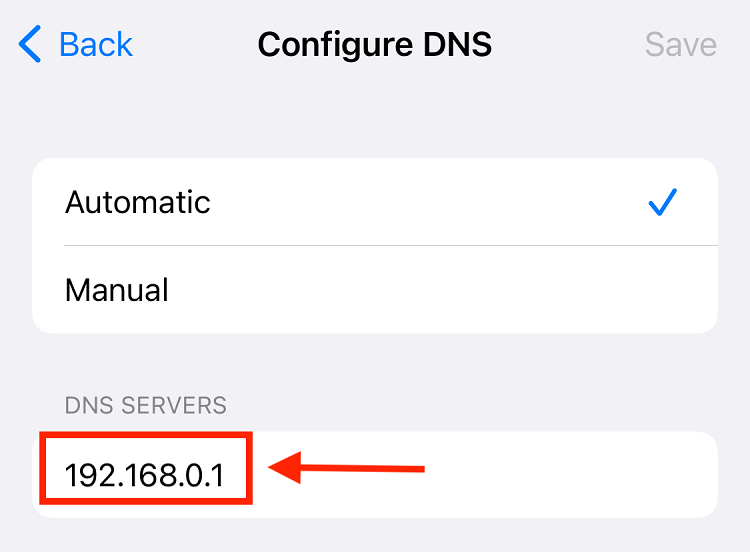
Hapi # 03 Shkruani adresën IP në shfletuesin
Kopjo adresën IP dhe shkruaje në shiritin e kërkimit të shfletuesit. Kjo do t'ju çojë në faqen e internetit të ruterit tuaj wifi, ku gjithçka që lidhet me rrjetin tuaj wi-fi është e disponueshme në detaje. Ju gjithashtu mund të bëni ndryshime si emrat e rrjeteve, të personalizoni intervalet më të shkurtra, etj.
Hapi # 04 Hyni në Rrjetin tuaj të Routerit
Në faqen e internetit, identifikohuni me emrin e përdoruesit dhe kodkalimin e ruterit tuaj. Nëse nuk i dini kredencialet e hyrjes së ruterit tuaj të internetit, ato gjithashtu shtypen në anën e ruterit tuaj. Për më tepër, emri i parazgjedhur i përdoruesit për shumicën e ruterave të internetit është "Admin".
Hapi # 05 Krijoni SSID për brezat Wifi
Pasi të identifikoheni, shkoni te cilësimet e rrjetit wi-fi për të krijuar SSID për të dy grupet. Fatkeqësisht, të gjithë ruterat wifi janë të ndryshëm, kështu që nuk ka një mënyrë për ta bërë këtë. Megjithatë, në shumicënruterat, opsioni për të krijuar SSID është nën skedën "Cilësimet e avancuara".
Hapi # 06 Jepni emrin të dy brezave Wifi
Cakto një emër unik për çdo brez wifi. Për shembull, mund ta emërtoni 2.4 GHz si "Rrjeti Primar" dhe 5 GHz si "Rrjeti Sekondar". Si rezultat, do të jetë më e thjeshtë të përcaktosh me cilin iPhone është i lidhur në çdo moment.
Kjo është një mënyrë që kërkon shumë kohë, por e thjeshtë për të treguar se me cilin brez Wi-Fi është i lidhur iPhone. Nga ana tjetër, mos harroni se pajisjet iPhone dhe iPad nuk rekomandojnë t'i jepni brezave wifi emra të veçantë të rrjetit. Pajisjet e tjera si Android ju lejojnë të emërtoni grupet veç e veç. Përveç kësaj, e bën më të lehtë për pajisjet iOS kalimin automatikisht midis brezave.
Shiko gjithashtu: Si të kontrolloni historinë e shfletimit në ruterin WiFiMetoda të tjera për të kontrolluar frekuencën GHz të rrjetit tuaj Wi-fi
Nëse metoda e mësipërme ju duket shumë e gjatë dhe e mundimshme , këtu janë metoda të tjera.
Kontrolloni frekuencën GHz përmes aplikacionit "Aeroporti Utility". Aplikacioni i shërbimeve. Mund të aksesoni gjithashtu informacione për ruterë të ndryshëm nga ruteri AirPort. Ja se si; - Shkarko aplikacionin AirPort Utility nga dyqani Apple
- Pasi të instalohet, duhet të aktivizosh funksionin Wi-fi Scanning për të përdorur AirPort Utility.
- 7>Trokitni lehtë mbi aplikacionin Cilësimet
- Lëvizni poshtë te aplikacionetlistë. Zgjidhni ikonën AirPort Utility
- Do të hapet një meny cilësimesh; ndizni çelësin pranë Wi-fi Scanner
- Hapni aplikacionin AirPort Utility, klikoni në opsionin "Wi-fi Scan" në këndin e sipërm djathtas
- Do të hapet një ekran, duke lejuar ju për të skanuar rrjetet wifi të disponueshme dhe në afërsi.
- Zgjidhni rrjetin tuaj wi-fi dhe trokitni lehtë mbi "Skano".
- Prisni një minutë dhe një listë e informacionit të kanalit do të shfaqet në ekranin tuaj.
Nën emrin e çdo rrjeti wifi të disponueshëm, do të ketë informacione të të dhënave. Për shembull, për të përcaktuar nëse një rrjet funksionon në 2,4 GHz ose 5 GHz, shikoni informacionin numerik pranë opsionit "Kanali".
- Çdo kanal midis numrave 1 deri në 11 është 2,4 GHz. Ndërsa një kanal më i madh se 11 është 5 GHz.
- Për shembull, një numër kanali tregon se 8 është një rrjet 2,4 GHz. Nga ana tjetër, nëse një numër kanali është 45, ai është 5 GHz.
- Çdo brez do të shfaqë të njëjtin emër rrjeti veçmas nëse jeni i lidhur me një ruter wifi me dy bandë.
2.4 GHz dhe 5 GHz; Cila është më e mirë?
Shumica e rrjeteve me valë janë me bandë të dyfishtë. Pajisja juaj kalon automatikisht midis këtyre dy brezave – sa herë që njëri ka fuqi sinjali më të mirë dhe më të fortë se tjetri. Por 2.4 GHz është më i mirë dhe më i fortë se 5 GHz në lidhje me mbulimin e sinjalit wi-fi. Sidoqoftë, nuk ofron një gamë më të shkurtër. Për më tepër, 2.4 GHz udhëtohet përmes frekuencës së ulët, e cila mund të kryhet lehtësishtnë të gjithë shtëpinë tuaj.
Nga ana tjetër, 5 GHz ka një frekuencë më të lartë. Prandaj, ai ka një gamë më të shkurtër, por një shpejtësi lidhjeje shumë më të shpejtë se 2.4 GHz.
Fjalët e fundit
Të kontrolloni GHz në pajisjen tuaj është gjithmonë një ide e mirë, pavarësisht nëse po pyesni se cili brez i iPhone-it tuaj është i lidhur ose dëshironi të kaloni në një sinjal më të mirë me valë. Ky artikull ka shpjeguar se si mund të aksesoni informacionin e çelësit Wi-Fi, të ndryshoni emrat e rrjeteve, të kaloni nga 2,4 GHz dhe 5 GHz dhe të përcaktoni brezat me të njëjtin emër. Ju gjithashtu mund të bëni një test të shpejtë të shpejtësisë Wi-Fi për të përcaktuar se me cilin rrjet ia vlen të lidheni.


